文章詳情頁
win10家庭版關閉自動更新方法
瀏覽:4日期:2023-02-03 10:41:59
每一個使用win10系統的朋友們都會遇到系統在自己沒有同意的情況下就自動進行各種最新更新的情況吧,雖然更新一般來說并不會影響使用但是由于一些程序可能會在最新更新后需要重新安裝這就讓很多用戶們感到煩惱了,今天小編就為大家帶來了禁止win10家庭版自動更新圖文教程讓我們一起來看一看吧。
win10家庭版關閉自動更新方法:方法一:
1、同時按下鍵盤快捷鍵“Win+R”,打開運行窗口輸入“gpedit.msc”,回車(按下enter)打開組策略編輯器。

2、在本地組策略編輯器的界面左側依次展開“計算機配置”-“管理模板”-“Windows組件”-“Windows 更新”-“配置自動更新”,下圖:

3、然后勾選”已禁用“,按確定完成。
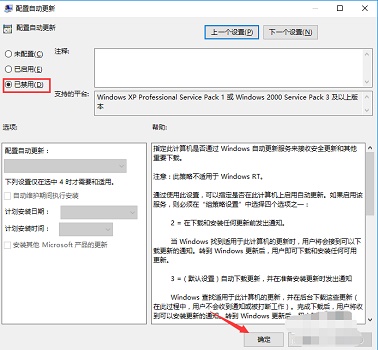
方法二:
1、同時按下鍵盤快捷鍵“Win+R”,打開運行窗口輸入“services.msc”,回車(按下enter)打開Windows服務。
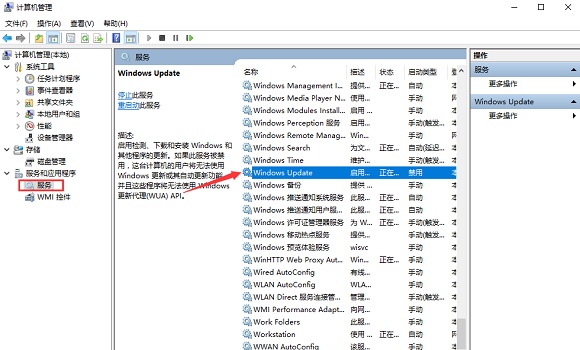
2、找到”Windows Update“打開,然后點擊啟動類型選擇禁用,然后點擊確定完成。

相關文章:徹底關閉win10自動更新 | 徹底禁止win10自動更新
以上就是好吧啦網為您帶來的禁止win10家庭版自動更新圖文教程的步驟,希望可以解決掉您的困惑。想了解更多的問題請收藏好吧啦網喲。歡迎您的查看。
以上就是win10家庭版關閉自動更新方法的全部內容,望能這篇win10家庭版關閉自動更新方法可以幫助您解決問題,能夠解決大家的實際問題是好吧啦網一直努力的方向和目標。
上一條:win10怎么關閉電腦自動更新下一條:如何徹底關閉win10的自動更新
相關文章:
排行榜

 網公網安備
網公網安備